Opret miljøvariabel i Windows 10
Miljøvariabler i et operativsystem er værdier, der indeholder information om systemmiljøet og den aktuelt loggede bruger. De eksisterede også i operativsystemer før Windows, såsom MS-DOS. Applikationer eller tjenester kan bruge informationen defineret af miljøvariabler til at bestemme forskellige ting om operativsystemet, for eksempel til registrere antallet af processer, den aktuelt loggede brugers navn, mappestien til den aktuelle brugers profil eller de midlertidige filer vejviser. I dag vil vi gennemgå en række metoder, du kan bruge til at oprette en ny bruger- og systemmiljøvariabel i Windows 10.
Reklame
Eksempel: En brugermiljøvariabel.

Eksempel: En systemmiljøvariabel.

Windows 10 gemmer brugermiljøvariabler under følgende registreringsnøgle:
HKEY_CURRENT_USER\Environment
Systemvariabler gemmes under følgende nøgle:
HKEY_LOCAL_MACHINE\SYSTEM\CurrentControlSet\Control\Session Manager\Environment
Reference: Sådan ser du navne og værdier af miljøvariabler i Windows 10
For at oprette en brugermiljøvariabel i Windows 10,
- Åbn klassisk kontrolpanel.
- Naviger til Kontrolpanel\Brugerkonti\Brugerkonti.
- Til venstre, klik på Skift mine miljøvariabler link.

- I den næste dialog skal du klikke på Ny knappen under Brugervariabler til afsnit.

- Indtast et variabelnavn, du vil oprette, og indtast derefter en variabelværdi, du vil tildele den. Dialogen gør det muligt at søge efter en fil eller mappe for at spare tid.
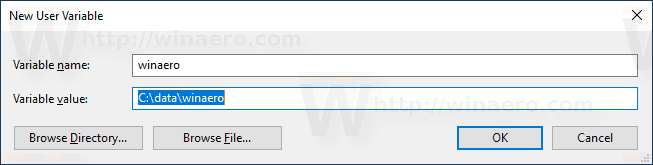
- Klik på OK-knappen, og du er færdig.
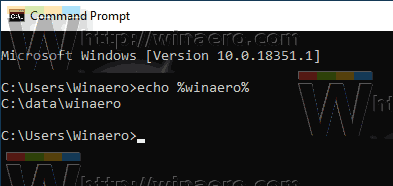
Bemærk: Genåbn de nødvendige apps (f.eks. kommandoprompt) for at få dem til at læse din nye miljøvariabel.
Tip: Der er en række andre metoder, du kan bruge til at åbne editoren til miljøvariabler i Windows 10. Først og fremmest kan du oprette en speciel genvej for at åbne den direkte. Se Opret miljøvariable-genvej i Windows 10.
Der er også en speciel RunDLL-kommando, som du kan bruge (Tryk på Win + R og copy-paste den til Kør-boksen):
rundll32.exe sysdm.cpl, EditEnvironmentVariables
Til sidst kan du højreklikke på Denne pc ikonet i Stifinder, og vælg Ejendomme fra kontekstmenuen. Klik på linket "Avancerede systemindstillinger" til venstre. I den næste dialog, "Systemegenskaber", vil du se Miljøvariabler... knappen i bunden af fanen Avanceret. Desuden kan dialogboksen Avancerede systemindstillinger åbnes direkte med systemegenskaber avanceret kommando indtastet i Kør-dialogen.
Opret en brugermiljøvariabel i kommandoprompt
- Åbn en ny kommandoprompt
- Skriv følgende kommando:
setx" " - Erstatning med det faktiske navn på den variabel, du vil oprette.
- Erstatning
"med den værdi, du vil tildele din variabel." 
Glem ikke at genstarte dine apps (f.eks. Kommandoprompt) for at få dem til at læse din nye miljøvariabel.
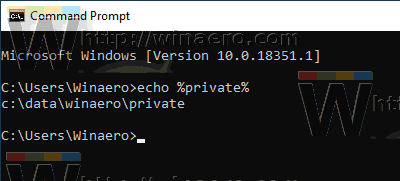
Setx-kommandoen er et konsolværktøj, der kan bruges til at til- eller frakoble bruger og systemmiljøvariabler. I det generelle tilfælde er syntaksen som følger:
setx variabel_navn variabel_værdi - Indstil en miljøvariabel for den aktuelle bruger.
setx /M variabel_navn variabel_værdi - Indstil en miljøvariabel for alle brugere (systemdækkende).
Skriv setx /? i en kommandoprompt for at se flere detaljer om dette værktøj.
Opret en brugermiljøvariabel i PowerShell
- Åbn PowerShell.
- Skriv følgende kommando:
[Environment]::SetEnvironmentVariable("", " ","Bruger") - Erstatning med det faktiske navn på den variabel, du vil oprette.
- Erstatning
"med den værdi, du vil tildele din variabel." 
På samme måde kan du oprette en systemmiljøvariabel.
Opret en systemmiljøvariabel
- Åbn dialogboksen Kør (Vinde + R), og udfør kommandoen
systemegenskaber avanceret.
- I dialogboksen Systemegenskaber skal du skifte til Fremskreden fanen. Klik på Miljøvariabler... knap.

- I den næste dialog skal du klikke på Ny knappen under Systemvariabler afsnit.
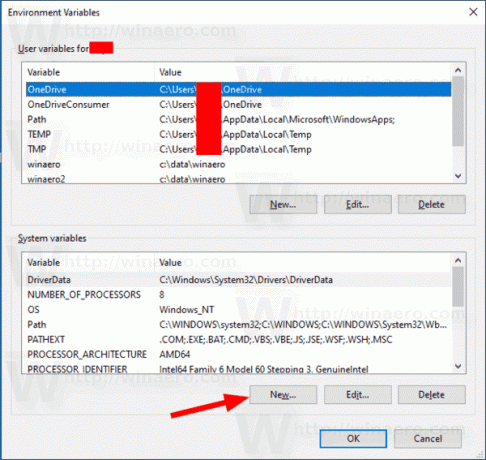
- Indstil det ønskede navn for en variabel, du vil oprette, og angiv dens værdi, og klik derefter på OK.

Opret en brugermiljøvariabel i kommandoprompt
- Åbn en ny kommandoprompt som administrator.
- Skriv følgende kommando:
setx /M" " - Erstatning med det faktiske navn på den variabel, du vil oprette.
- Erstatning
"med den værdi, du vil tildele din variabel." 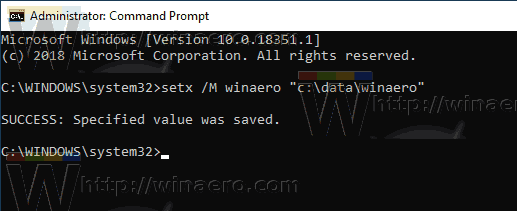
/M-switchen får setx-kommandoen til at oprette en systemvariabel.
Opret en systemmiljøvariabel i PowerShell
- Åbn PowerShell som administrator. Tip: Det kan du tilføj kontekstmenuen "Åbn PowerShell som administrator"..
- Skriv følgende kommando:
[Environment]::SetEnvironmentVariable("", " ","Maskin") - Erstatning med det faktiske navn på den variabel, du vil oprette.
- Erstatning
"med den værdi, du vil tildele din variabel." 
Den sidste parameter i SetEnvironmentVariable-kaldet fortæller, at den skal registrere den givne variabel som en systemvariabel.
Det er det.
Relaterede artikler:
- Opret miljøvariable-genvej i Windows 10
- Sådan ser du navne og værdier af miljøvariabler i Windows 10
- Se navne og værdier for miljøvariabler for en proces i Windows 10

